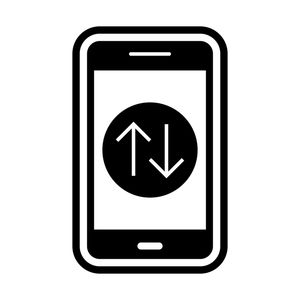Если Андроид не видит ПК, то предлагаем попробовать восемь методов, которые могут устранить эту проблему. Итак, решили подключить телефон Android к компьютеру с помощью USB-кабеля. Например, для передачи файлов. Но телефон не распознается ПК.
В чём может быть дело? Да, в чём угодно. Несовместимый USB-кабель. Неправильный режим подключения. Возможно, устаревшие драйвера. В любом случае, ознакомьтесь с методами, которые предлагаются в посте. Возможно, удастся устранить сбой.
Андроид не видит ПК – подключение
Изначально ОС Android переводит телефон в режим зарядки при подключении к PC (компьютеру). На панели уведомлений это отображается как – USB-зарядка устройства. Чтобы передавать файлы между телефоном и ПК, нужно выбрать опцию «Передачи файлов» или «MTP»:
- разблокируйте смартфон;
- подключите его к компьютеру с помощью рабочего USB-кабеля;
- получите уведомление о соединении устройств;
- проведите пальцем вниз по панели уведомлений и коснитесь системного уведомления Android;
- выберите «Передачу файлов» (или «MTP» на некоторых устройствах).
Хранилище смартфона должно появиться в компьютере. Если телефон по-прежнему не распознается ПК, рассмотрите другие решения, приведенные ниже.
Android не видит ПК – перезагрузите телефон и компьютер
Если телефон не отображается на ПК, то попробуйте перезагрузить телефон и компьютер. Возможно, соединение прерывается из-за программных сбоев. Итак, перезагрузите оба устройства, и попробуйте подключиться к компьютеру после этого.
Чтобы перезагрузить смартфон, долго нажимайте меню питания, и нажмите/проведите пальцем по кнопке «Перезагрузка». Чтобы перезагрузить компьютер, нажмите на панель задач, и выберите пункт Перезагрузка в меню питания.
Андроид не видит PC – проверьте USB-кабель
Рекомендуется проверить, действительно ли выбран правильный USB-кабель. Учтите то, что некоторые шнуры предназначены только для зарядки. Чтобы проверить кабель, можно вставить его в другой USB-порт компьютера. Если снова не получится, меняйте кабель.
Отладка USB в телефоне на Андроид
Обратите внимание, можно настроить автоматическое подключение смартфона к ПК. Для этого нужно установить конфигурацию USB по умолчанию в настройках разработчика. Developer open скрыт в Android, так как он содержит опций для разработчиков. Итак, вот:
- перейдите в Настройки > Система> о телефоне;
- нажмите на номер сборки семь раз;
- непосредственно подтвердите свой пароль;
- разблокируйте телефон;
- теперь перейдите в Настройки > Система > Параметры разработчика;
- прокрутите вниз и найдите конфигурацию USB по умолчанию – выберите;
- наконец, выберите «Передачу файлов».
После этого телефон будет подключен к ПК в качестве мультимедийного устройства всякий раз, когда он будет разблокирован. После этого, можно перейти к отладке USB.
Запустите «Настройки» смартфона, и нажмите «Сейчас» (Разрешить), чтобы выбрать оттуда параметры разработчика. Прокрутите вниз, и найдите отладку по USB. Включите его. Теперь попробуйте повторно подключиться к компьютеру.
Android не видит ПК – спящий режим
Ещё один метод – перевод компьютера в спящий режим, с последующим пробуждением. Это помогает, когда ПК не видит телефон. Для настроек по умолчанию нажмите кнопку питания на компьютере, чтобы перевести его в спящий режим.
Также можно выйти из системы перед тем, как перевести компьютер в спящий режим. Нажмите кнопку питания, как обычно, чтобы разбудить компьютер через несколько минут. Теперь попробуйте снова подключить телефон, чтобы проверить подключение.
Обновление драйверов ПК
Отсутствующий драйвер – это ещё одна причина, по которой телефон Android не отображается на ПК. В этом случае, может потребоваться обновление и переустановка драйвера на смартфоне. Вот, что нужно делать:
- подключите телефон к компьютеру с помощью совместимого USB-кабеля;
- на компьютере нажмите клавишу Windows + X;
- выберите Диспетчер устройств из списка;
- прямо здесь разверните «Портативное устройство»;
- теперь щелкните правой кнопкой мыши на телефон;
- выберите «Обновить программное обеспечение драйвера».
После этого выберите «Просмотреть компьютер в поисках программного обеспечения с драйверами». Прямо под всплывающим окном нажмите «Позвольте выбрать из списка драйверов устройств на моем компьютере».
Найдите и выберите USB-устройство MTP в списке, затем нажмите. После компьютер должен обнаружить устройство. Если нет, попробуйте другие решения (см.ниже).
Андроид не видит ПК – другой компьютер
Попробуйте другой компьютер. Если методы выше не сработали, то можно попробовать другой компьютер. Это самый быстрый способ проверить, дело в телефоне или в ПК.
Просто подключите смартфон к другому компьютеру, и выберите режим передачи файлов. Если это работает, значит, что с компьютером проблемы. Это уже другая история. О проблемах с ПК будут отдельные посты.